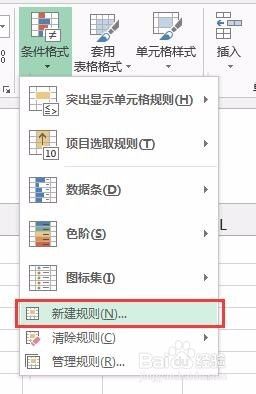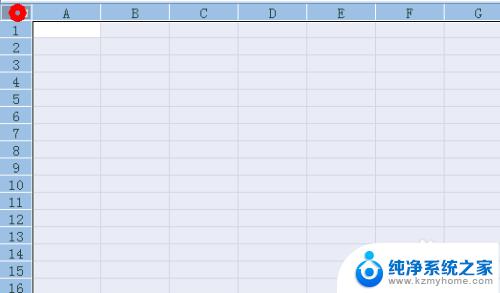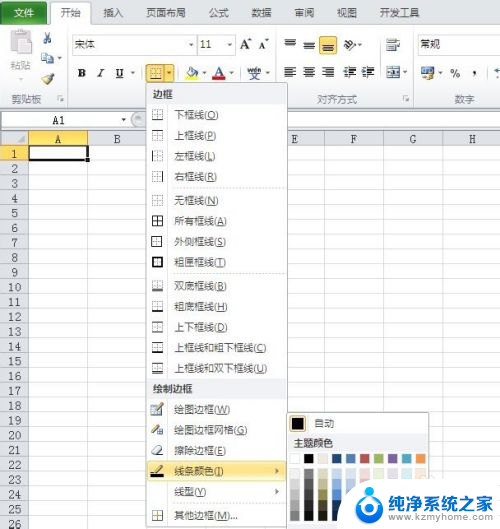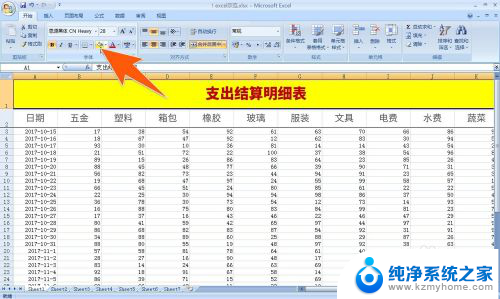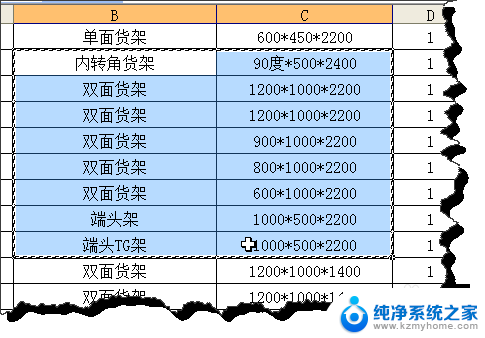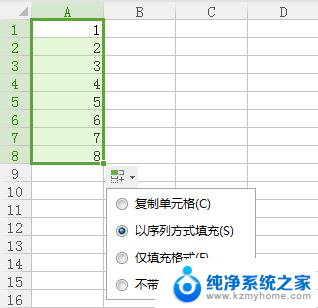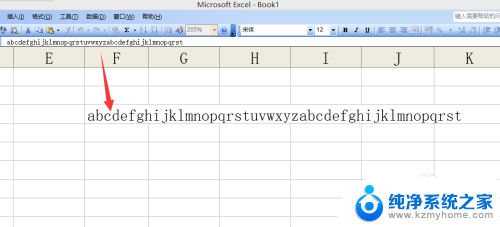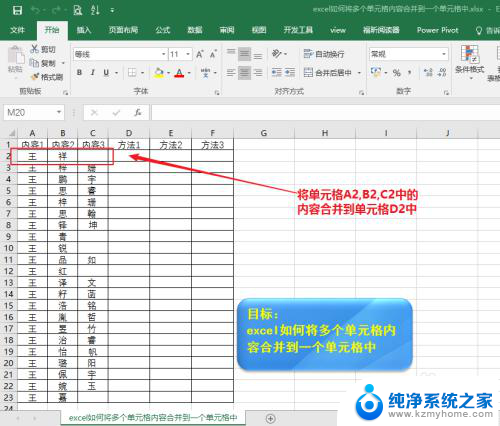excel表格一编辑就变黑 Excel单元格变色公式
在日常工作中,我们经常需要使用Excel表格来整理和分析数据,有时候我们需要对某些数据进行标记或突出显示,以便更好地理解和识别。这时Excel的单元格变色功能就派上了用场。通过使用Excel的单元格变色公式,我们可以根据特定的条件对单元格进行自动着色,使得数据的呈现更加直观和易读。这项功能的便利性不仅在于可以快速地对大量数据进行分类和筛选,还可以提供更好的数据可视化效果,让我们能够更加高效地处理和分析数据。掌握Excel单元格变色公式不仅可以提升工作效率,还能提供更好的数据处理和展示效果。
操作方法:
1.首先, 打开我们需要进行编辑的文件,利用快捷键:“Ctrl+A”选中所有单元格。然后,点击菜单栏中的开始功能。
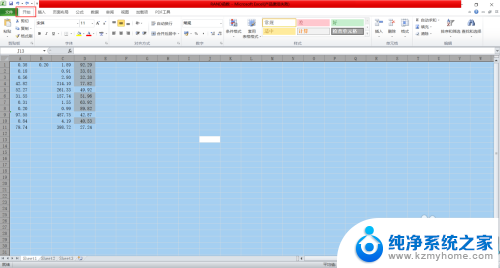
2.开始功能栏中选择“条件格式”功能下方的倒三角,在出现的功能菜单栏中。选择“新建规则”进入新建规则界面。
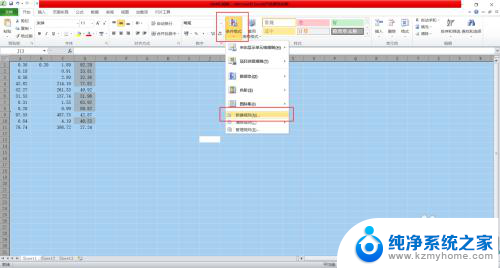
3.在此界面中,选择“使用公式确定需要设置格式的单元格”。然后输入公式:“=(CELL("row")=ROW())+(CELL("col")=COLUMN())”,设置好需要的颜色后,点击确定。
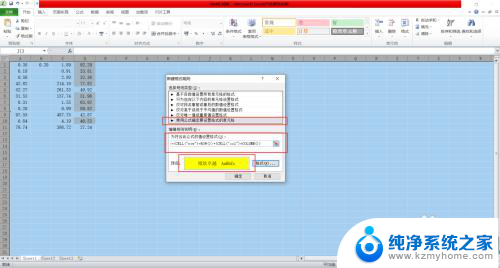
4.利用快捷键“Alt+F11”打开程序编辑界面,在其中输入代码:
Private Sub W orksheet_ Selecti onChange (ByVa1 Target As Range)
Ca1 culate
End Sub
这时,我们就完成了点击单元格变色的操作。
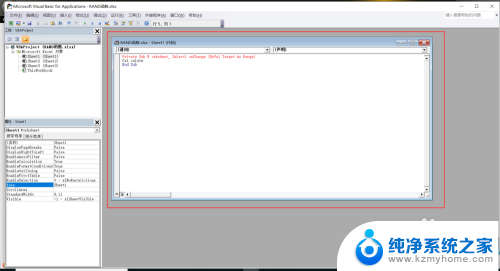
以上是关于Excel表格编辑后变黑的全部内容,如果有需要的用户,可以按照以上步骤进行操作,希望对大家有所帮助。